vMEyeSuper cho Android 2.3.7 Truy cập và giám sát camera trên điện thoại
vMEyeSuper for Android là ứng dụng tiện ích của nhà phát triển Meyetech, cho phép bạn xem và kiểm soát các luồng video trực tiếp từ camera và bộ mã hóa video. Ứng dụng được cung cấp hoàn toàn miễn phí trên điện thoại Android 2.3 trở lên.
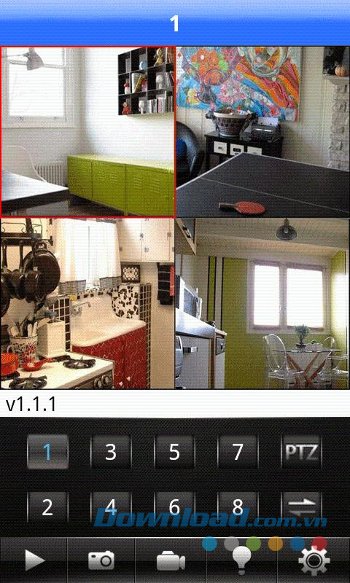
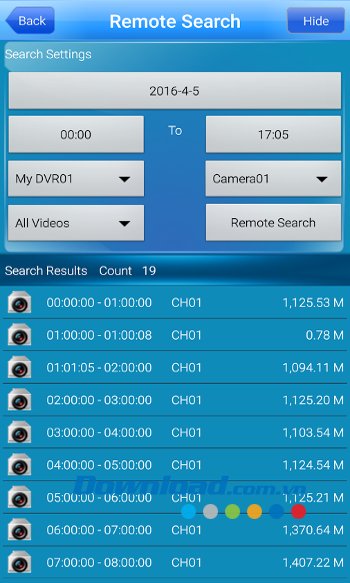
Giám sát Camera trên điện thoại
Giới thiệu vMEyeSuper cho Android
Ngày nay, việc lắp đặt camera để theo dõi, kiểm soát vô cùng phổ biến. Nhiều bà mẹ lựa những lớp học có camera để gửi con nhỏ nhằm theo dõi các hoạt động của con trên lớp, số khác lắp camera để kiểm soát lao động, chống trộm... và vô vàn những mục đích khác. Tuy nhiên, việc suốt ngày cứ phải ngồi kè kè trên máy tính để giám sát camera khiến bạn bị gò bó và chẳng làm được việc gì khác.
Để hỗ trợ tốt hơn cho người dùng có thể xem video ở mọi lúc mọi nơi, trích xuất video để xem lại đúng khoảng thời gian nào đó một cách dễ dàng, hãng sản xuất Meyetech xây dựng và cho ra mắt ứng dụng vMEyeSuper cho phép người dùng theo dõi trực tiếp các hình ảnh thu được từ camera ngay trên điện thoại di động.
Nói khái quát, vMEyeSuper là một công cụ cho phép bạn xem và kiểm soát hình ảnh trực tiếp của bất kỳ camera an ninh nào mà bạn đã đồng bộ hóa với thiết bị Android của mình. Theo mặc định, ứng dụng cho phép bạn có tối đa bốn camera trên màn hình.
vMEyeSuper for Android có thể giúp bạn kiểm soát tối đa 32 luồng video từ nhiều vị trí khác nhau chỉ với vài lần chạm. Ngoài ra, trong lúc xem, bạn có thể lưu lại một đoạn video hoặc chụp màn hình rồi lưu ảnh. Để thực hiện lưu đoạn video, hãy nhấp vào nút REC, video sẽ tự động được ghi lại cho tới khi nào bạn muốn dừng.
Lưu ý khi sử dụng vMEyeSuper
- Trước khi có thể sử dụng vMEyeSuper, bạn cần phải đồng bộ hóa các camera an ninh. Để làm như vậy, bạn sẽ phải nhập tất cả thông tin liên quan: cổng, địa chỉ, kết nối, tên người dùng và mật khẩu. Nếu không có dữ liệu này, bạn không thể sử dụng vMEyeSuper đúng cách.
- Sau khi nhập dữ liệu, bạn có thể xem nguồn cấp dữ liệu máy ảnh của mình và thậm chí chụp ảnh màn hình về những gì đang xảy ra. Tất nhiên, tất cả các ảnh chụp màn hình sẽ được lưu trữ trên bộ nhớ của thiết bị để sử dụng sau này.
Tính năng nổi bật của ứng dụng vMEyeSuper trên Android
- Ngoài chạy mượt nền tảng Android, vMEyeSuper còn hỗ trợ hoạt động trên cả iOS, tương thích với iPhone, iPod Touch.
- Xem và theo dõi video không giới hạn trên thiết bị di động có kết nối wifi.
- Hỗ trợ đa kênh mã hóa video.
- Hỗ trợ các thao tác điều chỉnh Pan, Tilt, Zoom.
- Kết nối video trực tiếp, không có bất kỳ video nào đi qua máy chủ của bên thứ 3.
- Chụp màn hình khi xem trực tiếp và lưu vào thư viện ảnh của bạn.
- Hỗ trợ ghi cảnh quan và chế độ chân dung.
- Có thể thay đổi địa chỉ IP và cổng như mong muốn cho người dùng nội bộ hoặc từ xa.
- Hỗ trợ xem lại lịch sử video.
- Hỗ trợ DVR hoăc IPCameras của các nhà sản xuất khác nhau.
- Hỗ trợ báo động.
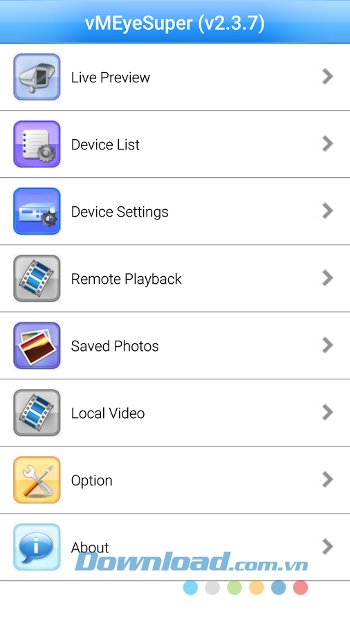
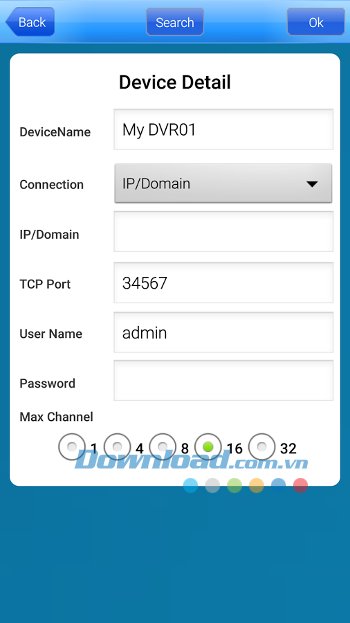
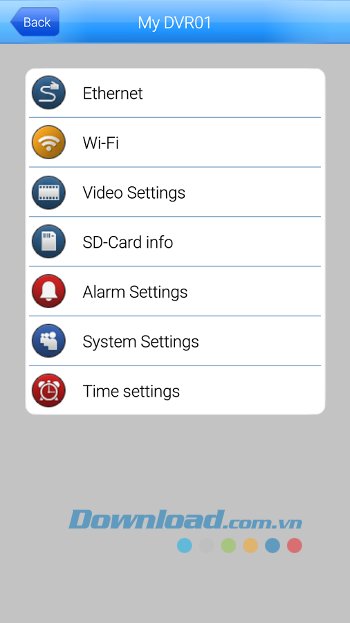
Cài đặt để kết nối điện thoại với camera
Nói tóm lại, vMEyeSuper là một ứng dụng cá nhân mà qua đó bạn có thể dễ dàng quản lý tất cả các camera an ninh của mình, tạo sự yên tâm mỗi khi ra khỏi nhà hoặc cần kiểm tra một thứ gì đó khi bạn không thể tận mắt chứng kiến.
Hướng dẫn sử dụng ứng dụng vMEyeSuper trên điện thoại Android
Bước 1: Tải ứng dụng vMEyeSuper về máy và cài đặt.
Bước 2: Mở ứng dụng bằng cách nhấp vào biểu tượng vMEyeSuper trên màn hình Home. Chọn biểu tượng ngôi nhà trên góc phải giao diện ứng dụng.
Tại đây có các tùy chọn cho phép người dùng thiết lập và cài đặt camera bao gồm:
- Live Preview: Xem video trực tiếp.
- Device List: Cài đặt kết nối với Camera.
- Device Settings: Cài đặt camera, mạng.
- Remote Playback: Xem lại video đã lưu.
- Save Phottos: Chụp và lưu ảnh.
- Local Video: Lưu lại đoạn video quan trọng.
- Options: Các tùy chọn cài đặt.
- About: Thông tin về nhà sản xuất, phầm mềm và trợ giúp nếu cần.
Bước 3: Cài đặt kết nối với camera
Trong mục Device List, nhấn dấu + ở thanh dưới dùng giao diện để thêm Device mới.
Sau đó bạn điền các thông tin về mạng, tên miền camera để điện thoại có thể kết nối trực tiếp với thiết bị camera mà bạn muốn, gồm có:
- Device Name: Đặt tên cho camera. Ở phần này, người dùng có thể đặt bất kỳ tên nào nếu muốn.
- Conection: Chọn kết nối qua IP/Domain hoặc P2P Cloud. Thông thường ta sẽ chọn IP/Domain.
- IP/Domain: Điền chính xác địa chỉ tên miền camera mà bạn muốn kết nối.
- TCP Port: Mặc định là 34567.
- User name: Mặc định là "admin".
- Password: Bỏ trống nếu dùng mật khẩu mặc định hoặc điền tên pass nếu thay đổi.
- Max Channel: Chọn số luồng video tùy thuộc vào số camera mà bạn lắp (bao gồm 1-4-8-16-32). Tuy nhiên, bạn cần lưu ý số luồng video luôn phải lớn hơn số mắt camera. Ví dụ , bạn lắp 6 camera thì phải chọn 8, lắp 13 camera thì chọn 16.
Bước 4: Sau khi nhấn OK để Save, bạn có thể chọn vào bất kỳ một ô nào để xem hình ảnh từ kênh camera tương ứng thu về.
Tống Hoa
Câu hỏi thường gặp
vMEyeSuper for Android là ứng dụng tiện ích của nhà phát triển Meyetech, cho phép xem và kiểm soát các luồng video trực tiếp từ camera và bộ mã hóa video trên điện thoại Android 2.3 trở lên, hoàn toàn miễn phí.
Ứng dụng hỗ trợ xem và theo dõi video không giới hạn trên thiết bị di động có kết nối wifi, đa kênh mã hóa video, điều chỉnh Pan, Tilt, Zoom, kết nối trực tiếp không qua máy chủ bên thứ 3, chụp màn hình, ghi video, xem lại lịch sử, hỗ trợ nhiều loại camera và báo động.
Truy cập mục Device List, nhấn dấu + để thêm thiết bị mới, nhập các thông tin như tên thiết bị, loại kết nối (IP/Domain hoặc P2P Cloud), địa chỉ IP/Domain, cổng TCP, tên đăng nhập và mật khẩu, số kênh camera, rồi lưu lại để kết nối.
Ứng dụng cho phép xem tối đa 4 camera cùng lúc trên màn hình mặc định, và tối đa 32 luồng video từ nhiều vị trí khác nhau.
Có, ứng dụng hỗ trợ xem lại lịch sử video đã lưu thông qua mục Remote Playback.
Trong lúc xem video, bạn có thể nhấn nút REC để ghi lại video và nhấn dừng khi muốn kết thúc. Ngoài ra có thể chụp màn hình trực tiếp, ảnh và video sẽ được lưu trên bộ nhớ thiết bị.
Ngoài Android, vMEyeSuper còn hỗ trợ hoạt động trên iOS, tương thích với iPhone và iPod Touch.
Bạn cần đồng bộ hóa camera an ninh với ứng dụng bằng cách nhập đúng các thông tin về cổng, địa chỉ, kết nối, tên người dùng và mật khẩu.
Bước 1: Tải và cài đặt ứng dụng; Bước 2: Mở ứng dụng và vào phần cài đặt bằng biểu tượng ngôi nhà; Bước 3: Thêm và cấu hình thiết bị camera trong Device List; Bước 4: Xem hình ảnh camera sau khi lưu cài đặt.
Ứng dụng kết nối video trực tiếp mà không có bất kỳ video nào đi qua máy chủ của bên thứ 3, giúp tăng độ bảo mật.





























